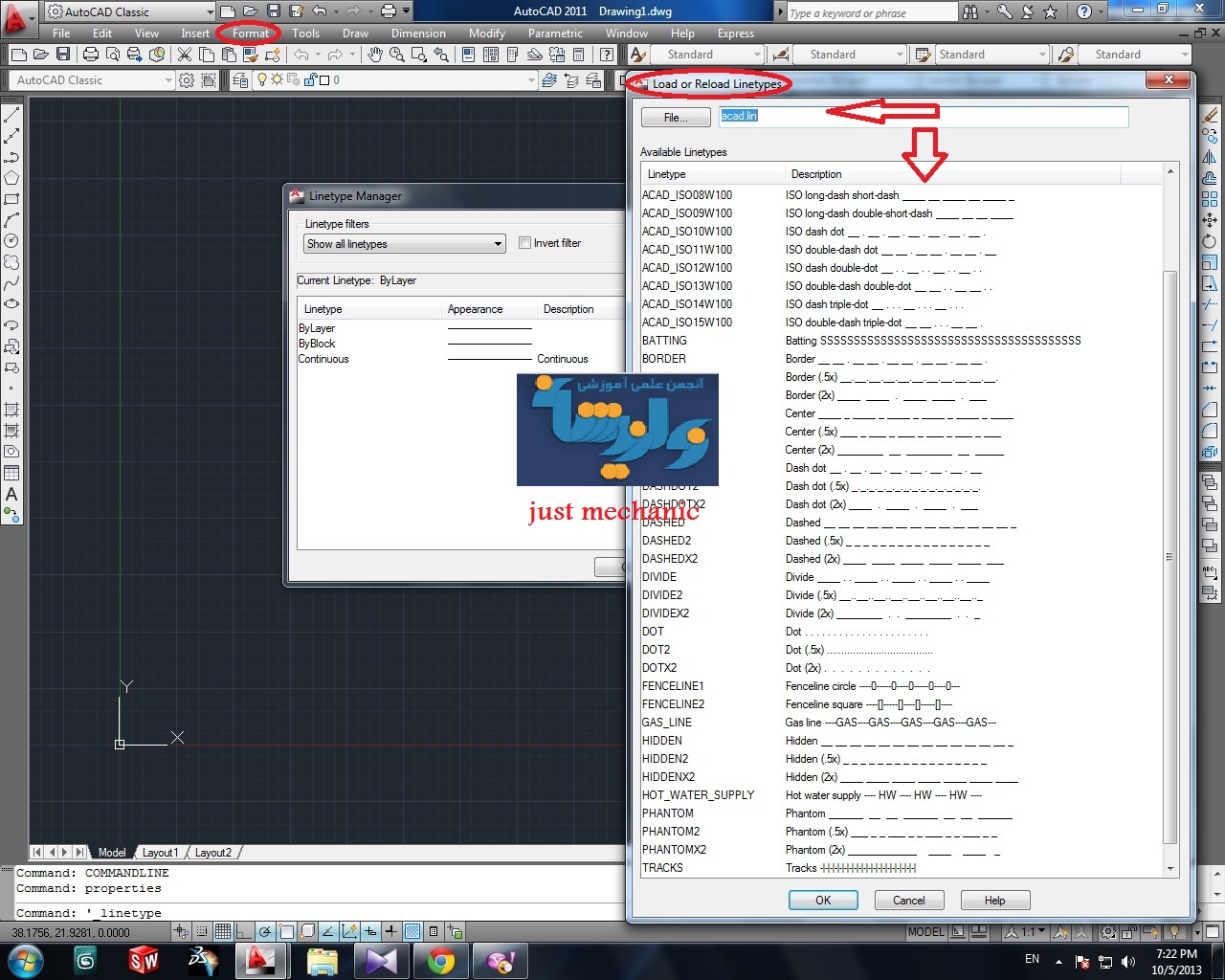
آموزش نحوه ی طراحی خطوط در نرم افزار اتوکد
این بار با اموزشی جدید تری در خدمتتون هستیم:)
شاید برای شما هم پیش اومده باشه که موقع طراحی با اتوکد نیاز به خط ،خطوط یا همون لاین های متفاوتی از اونچه که در نرم افزار اتوکد وجود داره داشته باشید و مجبور شدید که با خطوط رنگی یا منقطع رسمشون کنید و در نهایت با کلی توضیح در راهنمای نقشه به مخاطب فهمونده باشید که منظورتون چیه.
در این آموزش ما سعی داریم از ۰ تا ۱۰۰ طراحی خط یا line دلخواه تون رو براتون قرار بدیدم. نمونه هایی از خطوط در پایین قرار داده شده که هرکدوم کاربرد خاص خودشون رو دارن.
______SHW_______
—-Vent—-
—Drain—
—gas—
و هر مدلی دیگه که در زیر یه نمونه رو آموزش میدم و بسته به نوع خلاقیتتون میتونید خطوط جدیدتری بسازید.
ـــــــــــــــــــــــــــــــــــــــــــــــــــــــــــــــــــــــــــــــــــــــــــــــــــــــــــــــــــــــــــــــــــــــــــــــــــــــــــــــــــــــــــــــــــــــــــــــــــــــــــــ
شروع آموزش نحوه ی طراحی خطوط در نرم افزار اتوکد:
اول از همه به شکل زیر عمل میکنیم
fotmat >>>> linetype >>>> load
که تصویر زیر رو میبینید

lin. که سر وقت درموردش توضیح میدم
در قسمت پایین هم همه ی خطهایی که در اون فایل وجود داره رو میتونید ببینید
تا اینجا ما فقط خطوطی رو دیدیم که به صورت پیش فرض در اتوکد وجود داره
حالا میخوایم خودمون یه خط جدید بسازیم ومن این خط رو میخوام بسازم —-Vent—- شما میتونید هر نوع خطی بسازید
برای اینکار note pad رو باز کنید
(program file >>>accesoris>>>not pad)
حالا نوشته ی زیر رو در برنامه کپی کنید(قسمت های رو که قرمز کردم نوع خط هستش و شما میتونید هر چیزی که بخواین رو بذارید و خط مورد نظرتون رو بسازید)
*vent_LINE,vent line —-Vent——–Vent——–Vent——–Vent——–Vent——–Vent—-
A,.5,-.2,[“vent“,STANDARD,S=.1,U=0.0,X=-0.1,Y=-.05],-.25

بعد از کپی کردن نوشته فایل رو با پسوند lin. سیو کنید به شکل زیر نگاه کنید

من فایل بالا رو تو صفحه ی دسکتاپ سیو کردم
حتا” به نحوه ی پسوند گذاریش توجه کنید
حالا باز مثل مرحله ی اول عمل میکنیم
fotmat >>>> linetype >>>> load

حالا load رو میزنیم و روی file کلیک میکنیم به مسیری که فایل که ساختیم میریم و فایل رو open میکنیم
حالا خطی که ساختیم برای ما قابل نمایشه خط رو انتخاب میکنیم و ok رو میزنیم

اگه به عکس بالا توجه کرده باشید میبینید که فایل vent با چه شکلی روی دسکتاپم سیو شده
حالا خط مورد نظر به لیست خط مون اضافه شده

حالا میتونید با خطی که ساختید ترسیماتتون رو انجام بدید

تبریک میگم شما موفق شدید که خط جدیدی بسازید و اون رو وارد اتوکد کنید.
حالا شما به جمع اتوکد کارهای حرفه ای پیوستید 😀
در صورتی که سوالی در این مورد داشتید میتونید از لینک زیر استفاده کنید:
تا آموزش بعدی بدرود
موفق باشید.
نویسنده: ناصر اشرف پور
نام فایل: آموزش نحوه طراحی خطوط در نرم افزار اتوکد
بیان سوالات: لینک به تالار گفتگو
با شرکت در دوره آموزش تصویری اتوکد به تفکیک دستورات علاوه بر یادگیری ابزارهای مختلف این نرمافزار، مدرک معتبر سازمان فنی و حرفهای کشور را نیز دریافت کنید.
 نواندیشان | بهترین سایت علمی آموزشی کشور
نواندیشان | بهترین سایت علمی آموزشی کشور
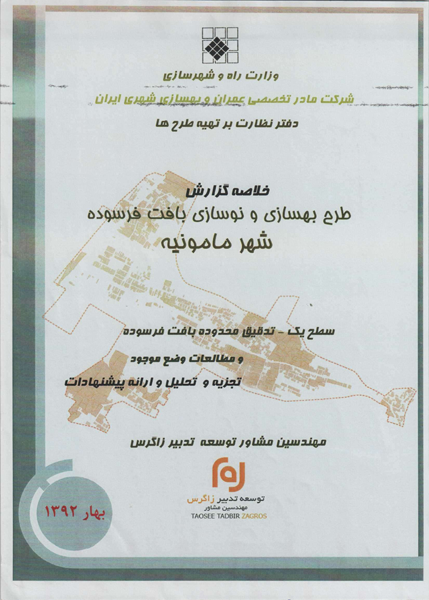




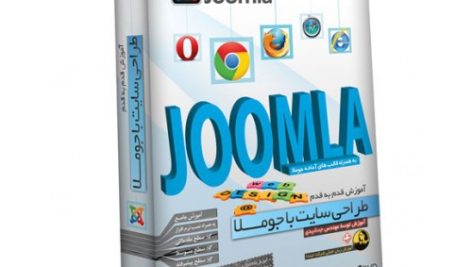



سلام . من که نشد! تا گزینه وارد کردن لاین رفتم ، لاینی که انتخواب کرده بودم رو از دستکتاپ روی پنجره اتوکد وارد کردم ولی در کادر available linetypes . هیچ گزینه ای برای ok کردن بهم نداد
کد رو درست وارد کردید؟
*vent_LINE,vent line —-Vent——–Vent——–Vent——–Vent——–Vent——–Vent—-
A,.5,-.2,[“vent”,STANDARD,S=.1,U=0.0,X=-0.1,Y=-.05],-.25
اتوکدم 2015 هست
با 2016 هم تست کردم و میشه